高手教你校对win10系统时间 win10系统时间如何校对准确
更新时间:2023-03-13 13:50:37作者:yang
电脑安装上win10系统后开机发现显示的时间不正确,和北京时间相差很多,如果不调整过来作息都会受到影响,那么高手教你校对win10系统时间?新手小白对此不熟悉,想要调整时间很简单,按照下文步骤教程操作即可。
详细步骤如下:
1、点击控制面板,进入选项后,点击时钟与区域。
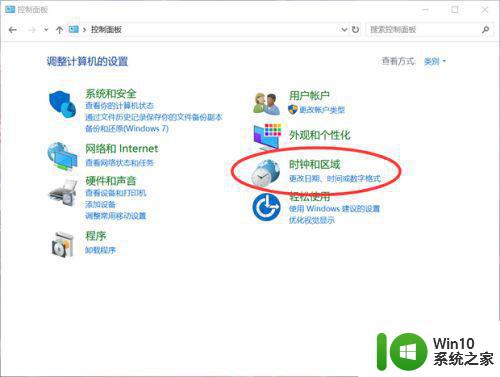
2、进入选项后,点击日期和时间。
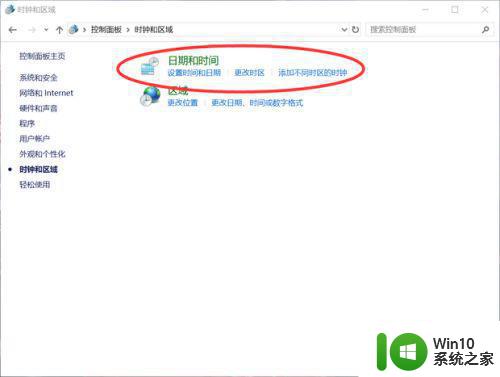
3、打开“日期和时间”之后,弹出一个界面,界面上可以看到一个圆形的小钟表,在界面上方还有几个选项,最右边的选项是“Internet时间”,点击它。

4、在新的界面上找到更改设置,点击“更改设置”。
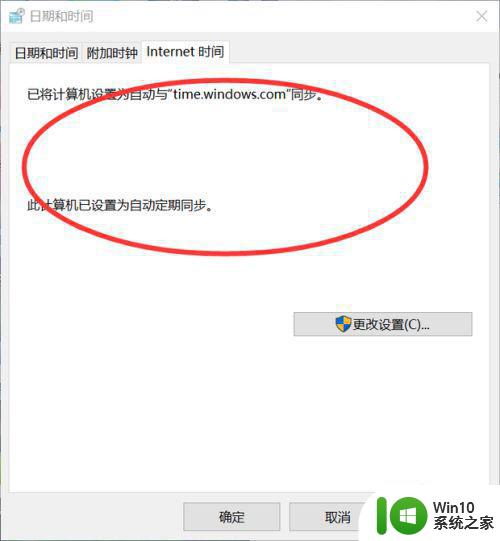
5、此时弹出一个对话框,先勾选“与Internet时间服务器同步”,然后再点击“立即更新”,这时系统会自动校准时间和网络时间同步,需要耐心等待一会儿。
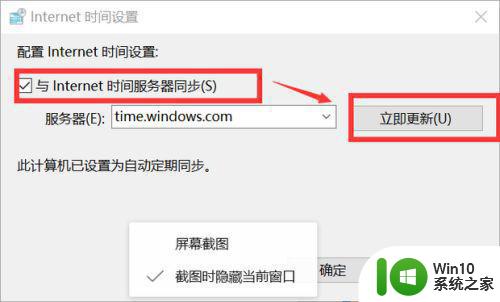
6、等待一会之后,就会显示同步成功,意思是你电脑时间已经和网页上是北京时间一致了,然后点击确定就可以了,赶快试试吧,不要以为错误的电脑时间耽误你的作息哦~
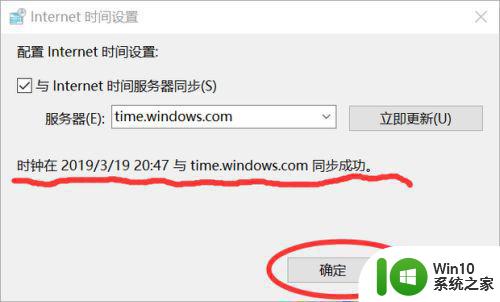
电脑时间准确性很重要的,如果觉得自己电脑时间总是不准,可以试着教程进行调节一下。
高手教你校对win10系统时间 win10系统时间如何校对准确相关教程
- win10系统时间总有不对怎么办 Win10系统时间每次重启后都不准确怎么解决
- win10时间不自动更新怎么办 如何让win10时间自动更新和校准
- win10开机时间不对如何处理 win10自动时间不准确怎么调整
- 教你手动修改win10系统时间的方法 Win10系统时间设置教程
- win10时间不对的处理方法 Windows 10 时间调整不准确的解决方法
- 高手教你延长win10系统待机时间 win10如何才能延长系统的待机时间
- win10时间怎么调整 win10系统时间自动不准确怎么办
- win10时间不对怎么调整 win10系统时间错误调整方法
- Win10系统校色文件的下载方法和步骤 如何使用Win10系统校色文件校准显示器色彩
- 装w10系统一直在转圈准备就绪很长时间如何修复 装Windows 10系统一直在转圈准备就绪很长时间如何解决
- win10设置系统时间的详细步骤 win10如何设置系统时间
- win10系统时间设置方法 win10系统时间如何显示到秒
- 蜘蛛侠:暗影之网win10无法运行解决方法 蜘蛛侠暗影之网win10闪退解决方法
- win10玩只狼:影逝二度游戏卡顿什么原因 win10玩只狼:影逝二度游戏卡顿的处理方法 win10只狼影逝二度游戏卡顿解决方法
- 《极品飞车13:变速》win10无法启动解决方法 极品飞车13变速win10闪退解决方法
- win10桌面图标设置没有权限访问如何处理 Win10桌面图标权限访问被拒绝怎么办
win10系统教程推荐
- 1 蜘蛛侠:暗影之网win10无法运行解决方法 蜘蛛侠暗影之网win10闪退解决方法
- 2 win10桌面图标设置没有权限访问如何处理 Win10桌面图标权限访问被拒绝怎么办
- 3 win10关闭个人信息收集的最佳方法 如何在win10中关闭个人信息收集
- 4 英雄联盟win10无法初始化图像设备怎么办 英雄联盟win10启动黑屏怎么解决
- 5 win10需要来自system权限才能删除解决方法 Win10删除文件需要管理员权限解决方法
- 6 win10电脑查看激活密码的快捷方法 win10电脑激活密码查看方法
- 7 win10平板模式怎么切换电脑模式快捷键 win10平板模式如何切换至电脑模式
- 8 win10 usb无法识别鼠标无法操作如何修复 Win10 USB接口无法识别鼠标怎么办
- 9 笔记本电脑win10更新后开机黑屏很久才有画面如何修复 win10更新后笔记本电脑开机黑屏怎么办
- 10 电脑w10设备管理器里没有蓝牙怎么办 电脑w10蓝牙设备管理器找不到
win10系统推荐
- 1 番茄家园ghost win10 32位官方最新版下载v2023.12
- 2 萝卜家园ghost win10 32位安装稳定版下载v2023.12
- 3 电脑公司ghost win10 64位专业免激活版v2023.12
- 4 番茄家园ghost win10 32位旗舰破解版v2023.12
- 5 索尼笔记本ghost win10 64位原版正式版v2023.12
- 6 系统之家ghost win10 64位u盘家庭版v2023.12
- 7 电脑公司ghost win10 64位官方破解版v2023.12
- 8 系统之家windows10 64位原版安装版v2023.12
- 9 深度技术ghost win10 64位极速稳定版v2023.12
- 10 雨林木风ghost win10 64位专业旗舰版v2023.12